
我们确信我们都已经知道可用于从Finder的选项卡或窗口打开文件夹的选项。 的确,在Mac上使用Finder时,每个用户都是不同的,每个人都有自己的爱好,这就是为什么我们提供的自定义选项越多越好。 在从Finder中打开文件夹的选项就是这种情况,我们有几个可用选项,用户可以 在窗口或同一窗口的选项卡中打开它们,可以直接在Finder偏好设置中对其进行编辑,今天我们将了解如何进行操作。
为每个文件夹打开多个窗口可以使我们的桌面充满这些窗口,因此对我而言,最好的选择是通过选项卡激活这些文件夹的可视化。 此选项使您可以在同一个Finder窗口中拥有所需的所有选项卡,从而更简单,更简洁并占用更少的屏幕空间。 无论如何,都可以更改此选项以适合用户,以便在新窗口中打开每个文件夹,为此,我们必须 访问Finder首选项。
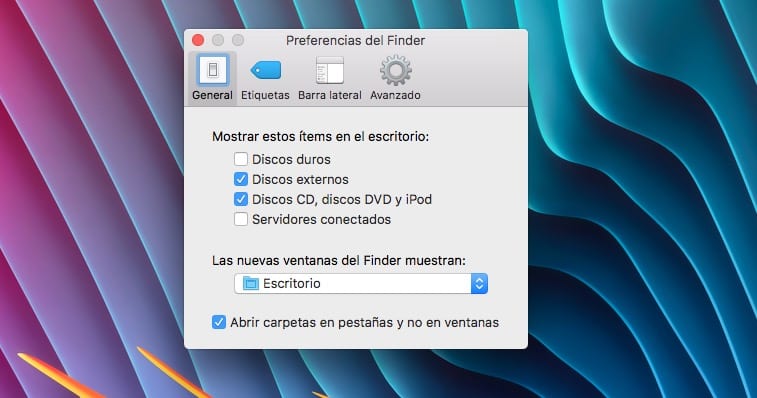
要选择我们想要的选项,只需单击 Finder> Finder首选项>常规 在底部,我们找到了选项 在选项卡中而不在Windows中打开文件夹。 每个人都可以选择他们想要的选项,并且在选中它的情况下,这些文件夹将直接在Windows中打开,这是我个人推荐的选项。 无论如何,一个有趣的自定义选项可以使我们在Finder任务中工作效率更高。
有什么程序可以通过手势在销售中前进或后退?